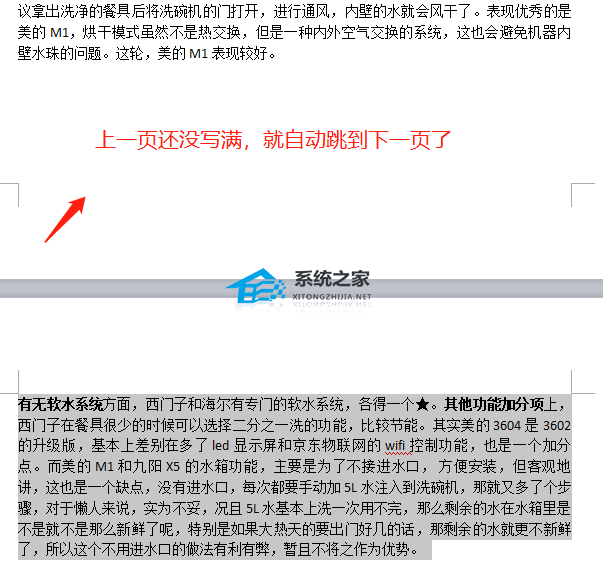目前很多用户都在使用Wps这款办公软件,而我们有时候使用Wps编辑一些表格文件的时难免会遇到需要显示/关闭表格编辑栏的情况,这时候我们应该如何去操作呢?下面就跟着小编一起来看看Wps显示/关闭表格编辑栏的方法吧。
Wps显示/关闭表格编辑栏方法
Wps如何在表格中输入≤等数学符号?Wps在表格中输入≤等数学符号方法
Wps软件可以编辑不同类型的文件,因此使用的用户还是非常多的,不过有部分用户还不不知道如何在表格在中输入≤数学符号,那么下面就跟着小编一起来看看Wps在表格中输入≤等数学符号方法,有需要的用户可不要错过。
使用WPS Office打开表格,在“视图”菜单栏中。
勾选“编辑栏”则显示,取消勾选则不显示。
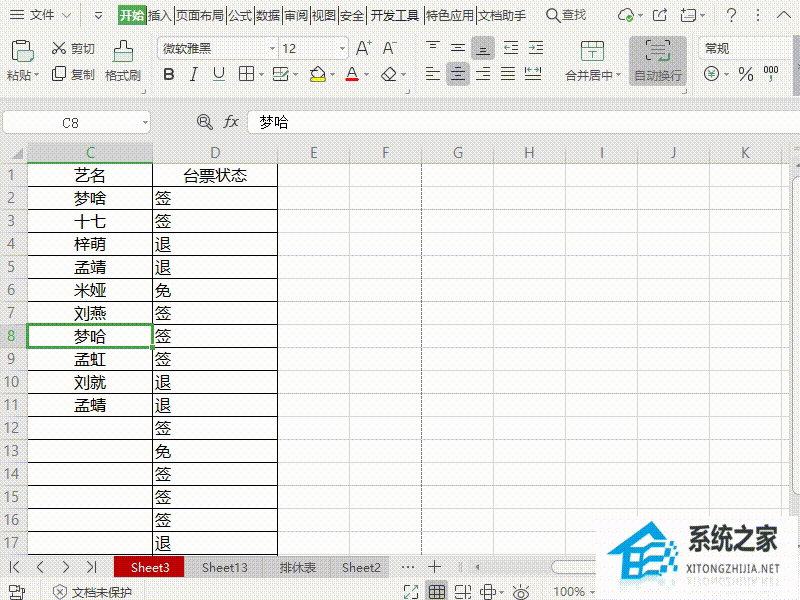
Wps如何在表格中不显示零值?Wps在表格中不显示零值方法
Wps如何在表格中不显示零值?相信有很多小伙伴都喜欢使用Wps来进行一些数据的编辑,而我们在使用Wps表格处理数据的过程,有时候零值并不想显示,隐藏零值效果更好,这个时候应该如何去操作呢?下面就跟着小编一起来看看方法吧。